Les recommandations de remises sur engagement d'utilisation vous aident à optimiser les coûts de ressources des projets de votre compte de facturation Cloud. Les recommandations de remises sur engagement d'utilisation sont générées automatiquement à l'aide d'une formule qui analyse les métriques d'utilisation historiques et récentes collectées par Cloud Billing, et inclut l'utilisation couverte par les engagements existants. Vous pouvez appliquer ces recommandations pour souscrire des engagements supplémentaires et optimiser davantage vos coûts Google Cloud .
Des recommandations sont disponibles pour un sous-ensemble d'engagements basés sur les ressources et un sous-ensemble d'engagements basés sur les dépenses pour les produits éligibles, y compris les engagements flexibles Compute.
Reportez-vous aux guides de la présente page pour en savoir plus sur les tâches suivantes :
- Comprendre les recommandations d'engagement
- Définir les autorisations d'accès aux recommandations
- Afficher les recommandations
- Interpréter le récapitulatif des recommandations
- Simuler des scénarios pour les économies réalisées avec les remises sur engagement d'utilisation basées sur les dépenses
- Appliquer des recommandations pour souscrire des engagements supplémentaires
- Ignorer les recommandations
- Configurer les paramètres de recommandation
Pour en savoir plus sur l'outil de recommandation, consultez la page Présentation de l'outil de recommandation.
Comprendre les recommandations d'engagement
Les recommandations de remise sur engagement d'utilisation vous permettent d'identifier les dépenses et les modèles d'utilisation dans vos projets Google Cloud . Vos modèles de dépenses génèrent des recommandations pour des engagements basés sur les dépenses, y compris les engagements flexibles Compute, et vos modèles d'utilisation sur Compute Engine génèrent des recommandations pour les engagements basés sur les ressources. Les recommandations pour les engagements basés sur les ressources tiennent également compte de votre utilisation des types de machines personnalisés sur Compute Engine. Pour optimiser vos coûtsGoogle Cloud , vous pouvez souscrire des engagements recommandés.
Autorisations requises pour afficher et modifier les recommandations
Selon vos besoins, demandez à votre administrateur de vous attribuer les rôles IAM prédéfinis suivants :
Si le partage de remises est activé pour les engagements basés sur les ressources dans votre compte de facturation Cloud, vous devez disposer de l'un des rôles suivants dans ce compte :
- Pour n'accorder que l'autorisation d'afficher les recommandations, attribuez le rôle Lecteur de compte de facturation (
roles/billing.viewer). - Pour accorder l'autorisation d'afficher et de modifier les recommandations, attribuez le rôle Administrateur de compte de facturation (
roles/billing.admin).
Découvrez comment attribuer ces rôles pour gérer l'accès à un compte de facturation Cloud.
- Pour n'accorder que l'autorisation d'afficher les recommandations, attribuez le rôle Lecteur de compte de facturation (
Si votre compte de facturation Cloud n'est pas activé pour le partage de remises sur les engagements basés sur les ressources, vous devez disposer de l'un des rôles suivants sur chaque projet associé à votre compte de facturation Cloud pour lequel des remises sur engagement d'utilisation ont été souscrites :
- Pour n'accorder que l'autorisation d'afficher les recommandations, attribuez le rôle Lecteur (
roles/viewer) aux projets. - Pour afficher et modifier des recommandations, attribuez le rôle Propriétaire (
roles/owner) ou Éditeur (roles/editor) aux projets.
Découvrez comment attribuer ces rôles pour gérer l'accès aux projets.
- Pour n'accorder que l'autorisation d'afficher les recommandations, attribuez le rôle Lecteur (
Si vous utilisez des rôles personnalisés, mettez-les à jour pour inclure les autorisations individuelles suivantes :
(Cliquez pour développer) Autorisations requises pour les rôles personnalisés
Autorisations permettant de simuler des scénarios pour les économies réalisées avec les remises sur engagement d'utilisation
- Pour simuler des scénarios basés sur les prix catalogue, vous devez
billing.cudrecommendations.generateDefaultPriceSavingRecommendation - Si vous disposez d'un contrat de tarification personnalisée, vous devez définir
billing.cudrecommendations.generateCustomPriceSavingRecommendationpour simuler des scénarios basés sur vos tarifs personnalisés.
Autorisations d'afficher les recommandations
Pour afficher les recommandations de remises sur engagement d'utilisation basées sur les dépenses :
recommender.spendBasedCommitmentRecommendations.getrecommender.spendBasedCommitmentRecommendations.listrecommender.spendBasedCommitmentInsights.getrecommender.spendBasedCommitmentInsights.listrecommender.spendBasedCommitmentRecommenderConfig.get
Pour afficher les recommandations de remises sur engagement d'utilisation basées sur les ressources :
recommender.usageCommitmentRecommendations.getrecommender.commitmentUtilizationInsights.getrecommender.usageCommitmentRecommendations.listrecommender.commitmentUtilizationInsights.list
Autorisations de modifier les recommandations
Pour modifier les recommandations de remises sur engagement d'utilisation basées sur les dépenses :
recommender.spendBasedCommitmentRecommendations.updaterecommender.spendBasedCommitmentInsights.updaterecommender.spendBasedCommitmentRecommenderConfig.update
Pour modifier les recommandations de remises sur engagement d'utilisation basées sur les ressources :
recommender.usageCommitmentRecommendations.updaterecommender.commitmentUtilizationInsights.update
Afficher les recommandations
Vous pouvez afficher vos recommandations de remises sur engagement d'utilisation de différentes façons.
Pour afficher les recommandations d'engagement qui s'appliquent à toute l'utilisation de votre compte de facturation Cloud, utilisez le hub FinOps.
Pour afficher les recommandations d'engagement pour un projet spécifique dont vous êtes propriétaire, accédez à la page Recommandations de coûts dans le Centre de recommandations de la console Google Cloud .
Pour afficher les recommandations de remise sur engagement d'utilisation pour votre compte Cloud Billing, effectuez l'une des opérations suivantes :
| Afficher toutes les recommandations pour un compte de facturation Cloud | Afficher les recommandations limitées à un projet spécifique |
|---|---|
Si vous disposez d'autorisations sur un compte de facturation Cloud, vous pouvez obtenir des recommandations de remises sur engagement d'utilisation pour toutes les utilisations facturées sur ce compte à l'aide du hub FinOps. |
Si vous disposez des autorisations pour un projet spécifique, obtenez des recommandations de remises sur engagement d'utilisation basées sur les ressources pour ce projet sur la page Recommandations de coûts d'Active Assist. |
Interpréter le récapitulatif des recommandations
Voici un exemple de fiche récapitulative d'une recommandation de remise sur engagement d'utilisation basée sur les dépenses, avec le graphique montrant comment la recommandation est calculée. De manière générale, la recommandation est basée sur votre utilisation des ressources, la part de votre utilisation que vous souhaitez couvrir avec des remises sur engagement d'utilisation et vos remises sur engagement d'utilisation existantes. Le graphique indique le niveau d'utilisation auquel vous réaliserez des économies en souscrivant un engagement.
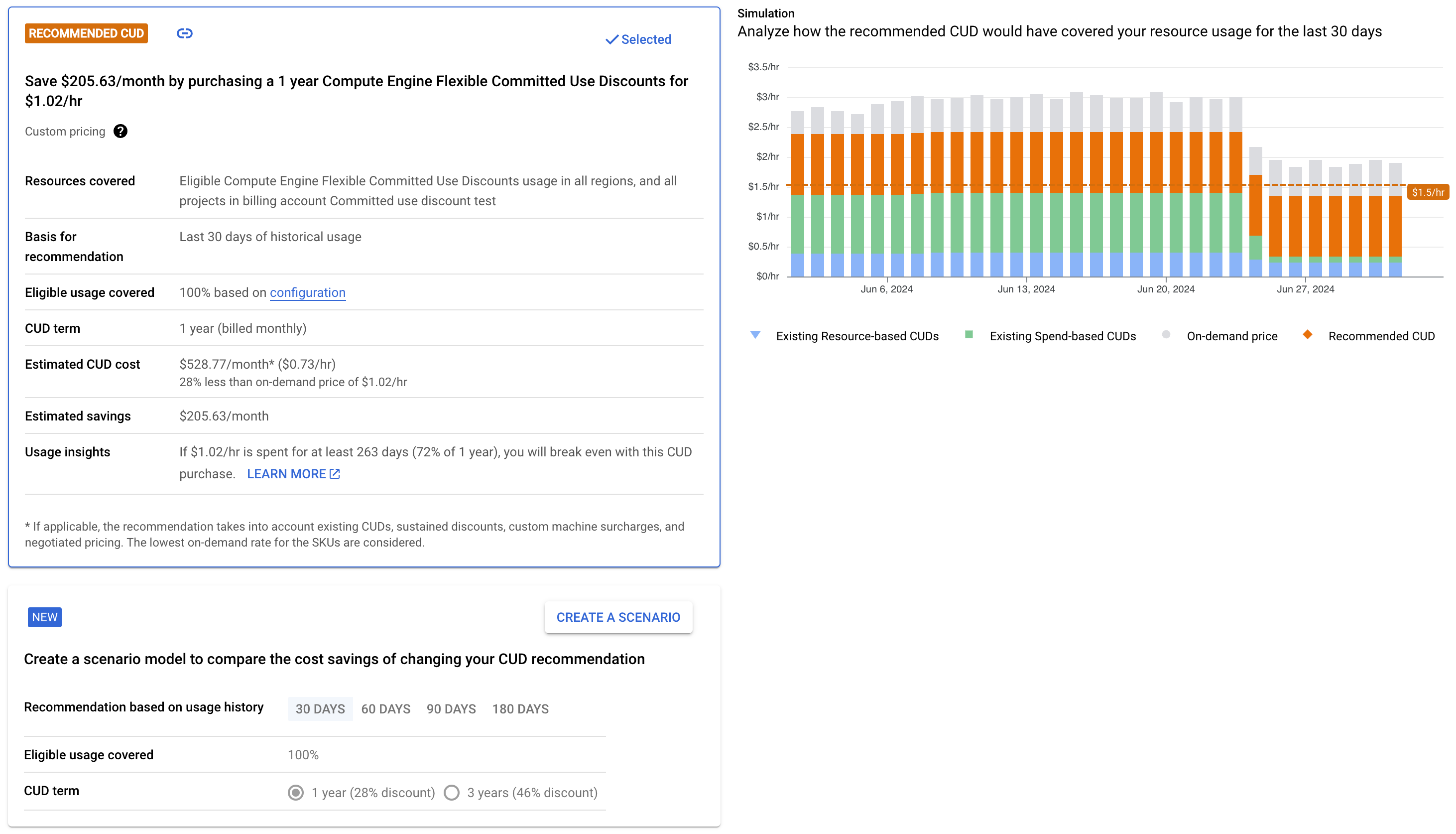
Estimer votre utilisation optimale
Insights sur l'utilisation
Pour obtenir une brève explication sur le calcul de votre recommandation basée sur les dépenses, consultez la section Insights sur l'utilisation de la recommandation. Les insights sur l'utilisation expliquent le point d'équilibre pour votre achat d'engagement. Par exemple, votre insight sur l'utilisation ressemblera à ceci, en fonction des détails de votre recommandation de CUD :
"Avec la valeur recommandée de 90 $/h de couverture par les remises sur engagement d'utilisation, les économies resteront positives même si l'utilisation éligible diminue de 54 %."
Exemple de calcul de votre utilisation optimale
Pour estimer l'utilisation des ressources à laquelle vous équilibrez vos coûts, soustrayez le pourcentage de remise sur engagement d'utilisation de 100. Par exemple, si vous obtenez une recommandation pour une remise sur engagement d'utilisation d'un an de Cloud SQL avec une remise de 25 %, l'utilisation des ressources à laquelle vous équilibrez les coûts est de 100% - 25% = 75%.
Pour comprendre l'estimation, envisagez une utilisation de Cloud SQL à 100 $ au prix catalogue. Si vos instances Cloud SQL s'exécutent avec une disponibilité de 100 % et que vous souscrivez à une remise sur engagement d'utilisation d'un an avec une remise de 25 %, vous payerez $100 - (25% of $100)
= $75 pour votre utilisation.
Si le temps d'activité de vos instances Cloud SQL passe à 80 %, le prix catalogue est de 80 $. Cependant, avec un engagement, vous payerez 75 $ pour votre utilisation, ce qui vous donne toujours ($80 - $75) / $80 = 0.0625 ou une remise de 6.25% sur le prix catalogue.
De même, avec un temps d'activité de 75 %, vos coûts sont les mêmes que si vous payez le prix catalogue. De plus, avec un temps d'activité inférieur à 75 %, vous ne réalisez plus d'économies en souscrivant un engagement.
Pour obtenir une brève explication sur le calcul de votre recommandation basée sur les dépenses, consultez la section Insights sur l'utilisation de la recommandation.
Simuler des scénarios pour les économies liées aux remises sur engagement d'utilisation
Dans le hub FinOps, vous pouvez utiliser une recommandation de remise sur engagement d'utilisation basée sur les dépenses ou basée sur les ressources comme point de départ pour simuler différents scénarios d'utilisation et personnaliser la recommandation afin de souscrire un engagement qui maximise vos économies.
Créer un modèle de scénario de remise sur engagement d'utilisation
- Pour commencer à personnaliser une recommandation dans le hub FinOps, cliquez sur la recommandation que vous souhaitez modéliser.
- Sur la page d'informations de la recommandation, cliquez sur Créer un scénario.
Dans l'outil de modélisation de scénarios, utilisez les options qui reflètent le mieux votre utilisation. Voici quelques exemples de personnalisation des recommandations :
Section Recommandation en fonction de l'historique d'utilisation : par défaut, la recommandation est basée sur les 30 derniers jours d'utilisation. Pour analyser votre utilisation sur une période plus longue, modifiez le nombre de jours d'historique à prendre en compte.
Pour exclure les dates où votre utilisation a pu être atypique (par exemple, une période où la demande était anormalement élevée), activez l'option Ignorer l'historique d'utilisation pour des jours spécifiques et spécifiez une période.
La recommandation est recalculée en fonction du nombre de jours que vous sélectionnez et des dates que vous excluez.
Section Utilisation éligible couverte : vous pouvez modéliser la quantité d'utilisation couverte par une remise sur engagement d'utilisation, en fonction du type de remise :
- Pour les remises sur engagement d'utilisation basées sur les dépenses, vous pouvez définir un pourcentage de dépenses par heure.
- Pour les remises sur engagement d'utilisation basées sur les ressources, vous pouvez définir le nombre d'unités de ressources utilisées.
Pour vous aider à modéliser plus précisément votre utilisation réelle, cette section inclut un message qui indique votre utilisation stable réelle pour la plage de dates du modèle.
Section Durée de la remise sur engagement d'utilisation : vous pouvez sélectionner une durée d'un ou trois ans pour le modèle de scénario de remise sur engagement d'utilisation. La recommandation est recalculée si vous modifiez la période sélectionnée.
Par exemple, la capture d'écran suivante montre une recommandation de modèle de scénario CUD pour l'achat d'un engagement flexible Compute de trois ans, basée sur les 60 jours d'utilisation précédents, mais excluant l'utilisation entre le 12 mai 2024 et le 18 mai 2024.
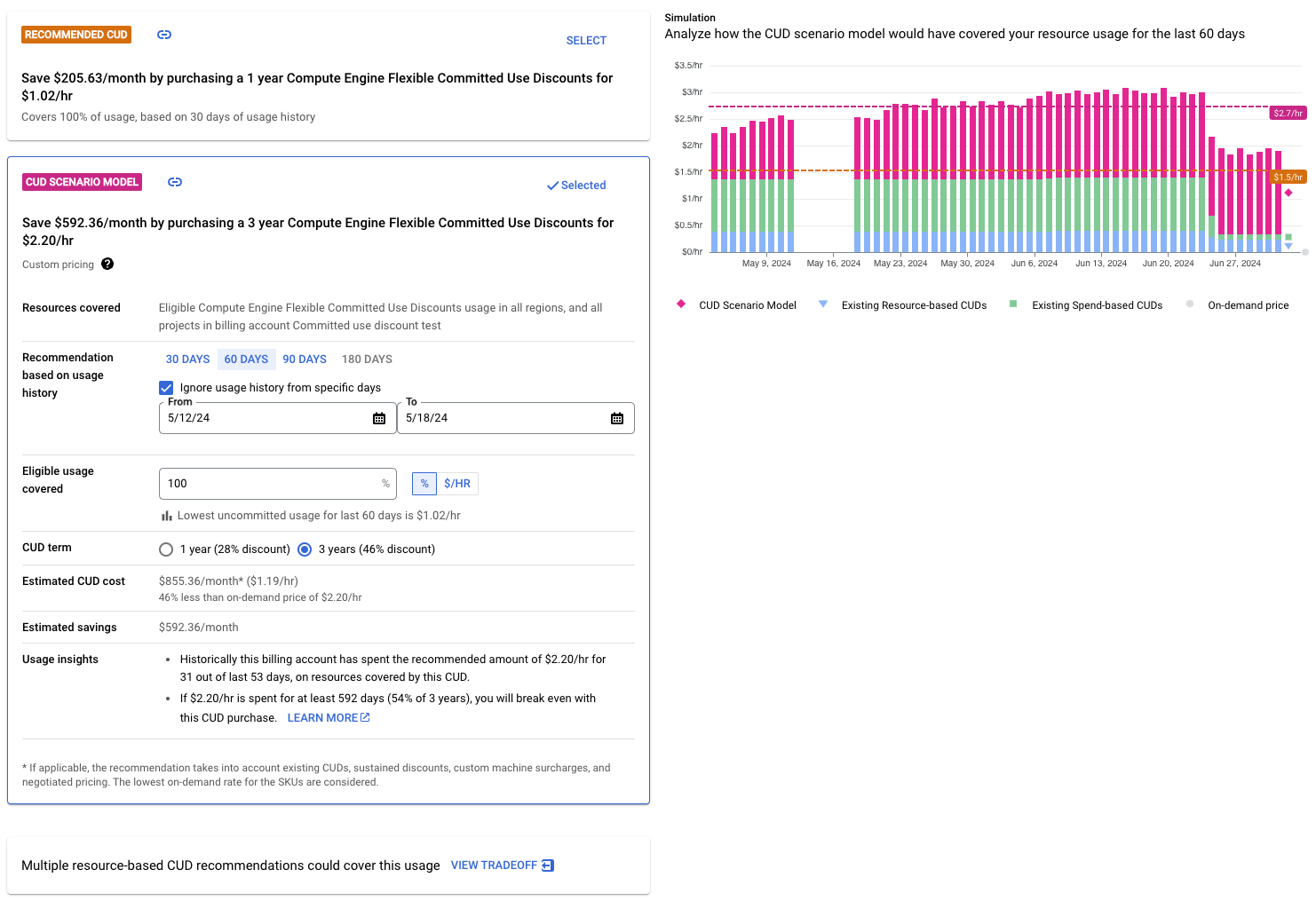
Informations sur l'utilisation dans le modèle de scénario
Dans le modèle de scénario de remise sur engagement d'utilisation, la section Insights sur l'utilisation fournit une brève explication sur la façon dont votre recommandation basée sur les dépenses a été calculée. Les insights sur l'utilisation pour le scénario incluent vos modèles de dépenses historiques pour le montant recommandé et expliquent le seuil de rentabilité de votre achat d'engagement. Par exemple, vos insights sur l'utilisation ressembleront à ceci, en fonction des détails de votre modèle de scénario de remise sur engagement d'utilisation :
- "Selon l'historique, ce compte de facturation a dépensé le montant recommandé de 2,20 $/h pendant 31 jours sur les 53 derniers jours pour les ressources couvertes par cette remise sur engagement d'utilisation."
- "Si vous dépensez 2,20 $/heure pendant au moins 592 jours (54 % de trois ans), vous atteindrez le seuil de rentabilité avec cette remise sur engagement d'utilisation."
Partager le modèle de scénario de remise sur engagement d'utilisation
Pour partager la configuration du scénario avec d'autres utilisateurs, cliquez sur Copier dans le presse-papiers pour copier un lien que vous pouvez partager. Lorsque vos destinataires ouvrent le lien, ils voient le scénario avec les paramètres que vous avez choisis et des informations actualisées sur l'utilisation supplémentaire qui se produit avant qu'ils ouvrent le lien.
Appliquer des recommandations pour acheter des engagements supplémentaires
Après avoir examiné la recommandation et sélectionné les options qui répondent à vos besoins, vous pouvez lancer le processus d'achat.
Examiner et acheter des recommandations basées sur les ressources
Lorsque vous affichez vos recommandations d'engagement, ouvrez la page d'informations de la recommandation et procédez comme suit :
Cliquez sur Examiner et souscrire en bas de la page.
Pour les recommandations d'engagement basé sur les dépenses, consultez les champs préremplis dans le formulaire Obtenir une remise sur engagement d'utilisation pour plus de précision.
Si votre compte de facturation Cloud est dans une devise autre que le dollar américain, les estimations des coûts et des économies sont affichées en USD et dans votre devise locale.
Pour les recommandations d'engagement basé sur les ressources, vous êtes redirigé vers la section Compute Engine de la console Google Cloud , où vous pouvez finaliser votre achat à l'aide du formulaire Acheter une remise sur engagement d'utilisation.
Vous serez peut-être invité à sélectionner un projet. Il s'agit du projet dans lequel les engagements sont souscrits. Assurez-vous que l'API Compute Engine est activée dans le projet sélectionné et que vous disposez des autorisations suffisantes sur le projet pour acheter des engagements basés sur les ressources.
Les champs du formulaire d'achat sont préremplis en fonction de la recommandation. Vérifiez l'exactitude des champs et modifiez les valeurs si nécessaire.
En savoir plus sur les engagements basés sur les ressources pour Compute Engine
Pour terminer le processus d'achat, après avoir vérifié le formulaire, cliquez sur Acheter.
Ignorer les recommandations
Pour ne plus voir une recommandation particulière, vous pouvez l'ignorer. Cela empêche tous les utilisateurs de voir la recommandation dans le hub FinOps Cloud Billing ou sur les pages Active Assist.
Pour ignorer les recommandations pour votre compte de facturation Cloud, procédez comme suit :
Dans la console Google Cloud , ouvrez le hub FinOps pour votre compte de facturation Cloud.
En bas de la section Économies potentielles/mois, cliquez sur Afficher toutes les recommandations.
Dans la liste des recommandations, cliquez sur Actions, puis sélectionnez Ignorer.
Configurer vos paramètres de recommandation par défaut pour les remises sur engagement d'utilisation
Pour personnaliser les recommandations de remises sur engagement d'utilisation que vous recevez, configurez vos paramètres de recommandation en procédant comme suit. Vos paramètres de configuration sont appliqués dans un délai d'un jour ouvré.
- Accédez à la page Remises sur engagement d'utilisation de la section "Facturation" de la console Google Cloud .
- Sélectionnez Configurer les recommandations.
- Saisissez le seuil de couverture souhaité sous forme de pourcentage.
- Choisissez la ou les durées d'engagement de votre choix.
- Affichez vos recommandations en accédant à la page Recommandations.
Remises sur engagement d'utilisation basées sur les ressources compatibles avec les recommandations
Les recommandations de remise sur engagement d'utilisation basées sur les ressources ne sont disponibles que pour les processeurs virtuels et la mémoire, pour les types et familles de machines suivants :
- Série A2 optimisée pour les accélérateurs
- Série C2 optimisée pour le calcul
- Série C2D optimisée pour le calcul
- Série E2 à usage général
- Série M1 à mémoire optimisée
- Série M2 à mémoire optimisée
- Série N1 à usage général
- Série N2 à usage général
- Série N2D à usage général
- Série Tau T2D à usage général
Pour en savoir plus, consultez Engagements basés sur les ressources.
Remises sur engagement d'utilisation basées sur les dépenses compatibles avec les recommandations
Les recommandations de remises sur engagement d'utilisation basées sur les dépenses ne sont disponibles que pour les produits suivants :
- AlloyDB pour PostgreSQL
- Service Backup and DR
- Sauvegarde pour GKE
- Abonnement aux remises sur engagement d'utilisation Dataflow Streaming
- Memorystore
- Spanner
- Cloud SQL
- Remises sur engagement d'utilisation flexibles
- Google Cloud VMware Engine
- Google Cloud NetApp Volumes
Pour en savoir plus, consultez Engagements basés sur les dépenses.
Articles associés
- En savoir plus sur les remises sur engagement d'utilisation
- Analyser l'efficacité de vos remises sur engagement d'utilisation
- Consulter les crédits dont vous bénéficiez dans des rapports
- Comprendre les économies réalisées grâce aux rapports de répartition des coûts

